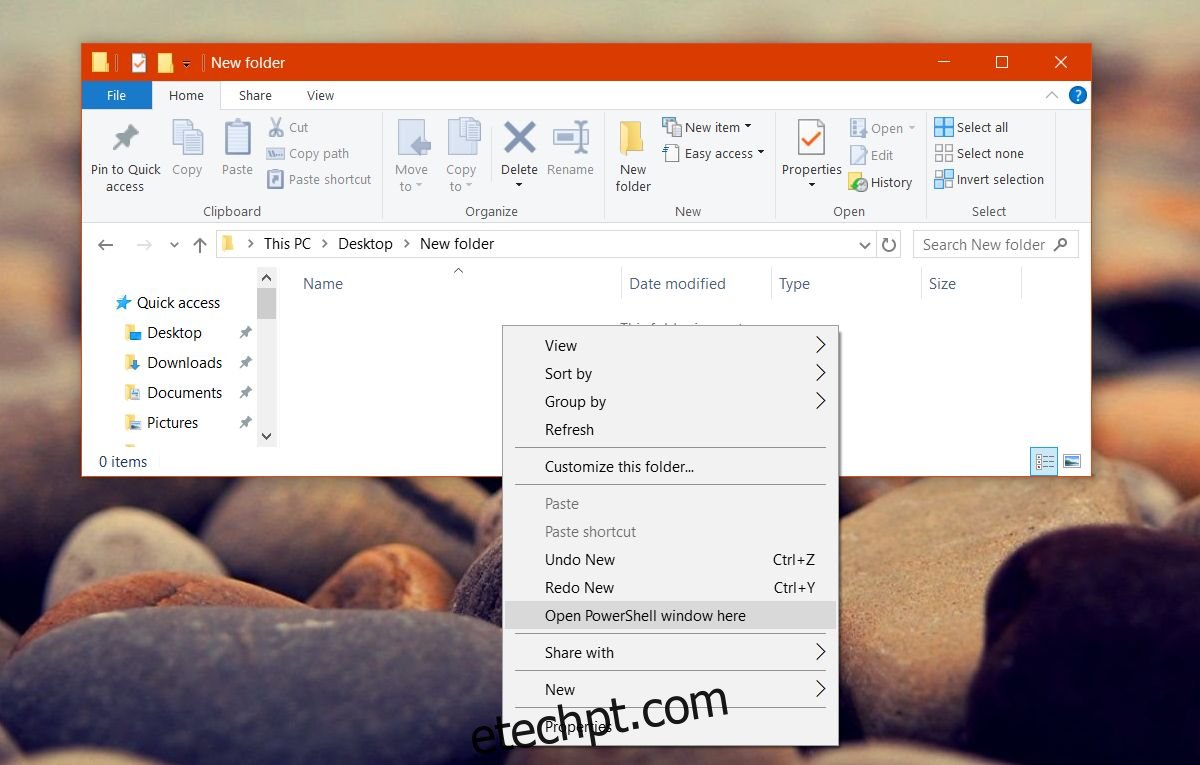O PowerShell vem instalado por padrão no Windows 10. A Microsoft tem empurrado lentamente o PowerShell para o centro do palco. É provável que o PowerShell acabe substituindo completamente o prompt de comando. Ainda falta um pouco de tempo antes que isso aconteça, mas já começou. Após a Atualização para Criadores, o Windows 10 substituiu o Prompt de Comando no menu de usuários avançados pelo PowerShell. Ele também removeu a opção ‘Abrir janela de comando aqui’ no Explorer. Nas versões mais antigas do Windows, e até a Atualização de Aniversário do Windows 10, se você mantivesse pressionada a tecla Shift e clicasse com o botão direito do mouse em uma pasta, obteria uma opção ‘Abrir janela de comando aqui’ no menu de contexto. Ele foi substituído pelo PowerShell, mas você pode recuperá-lo. Aqui está como.
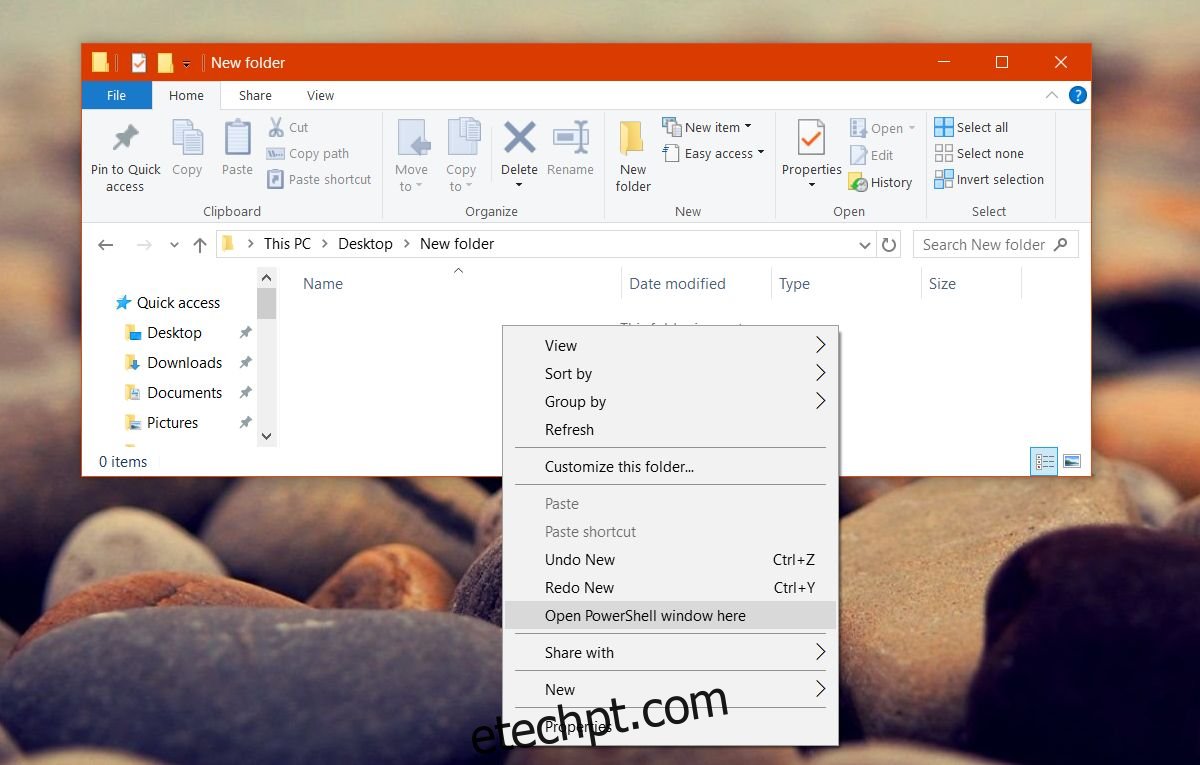
Abra a janela de comando aqui
Para obter a opção Abrir janela de comando aqui de volta no menu de contexto do Explorer, você deve modificar o Registro do Windows. Você precisará de direitos administrativos para modificar o registro. É improvável que isso quebre alguma coisa, mas você ainda deve fazer backup do registro do Windows.
Abra o Bloco de Notas e cole o seguinte no arquivo. Salve-o com a extensão REG.
Windows Registry Editor Version 5.00 [HKEY_CLASSES_ROOTDirectoryshellcmdprompt] @="@shell32.dll,-8506" "Extended"="" "NoWorkingDirectory"="" [HKEY_CLASSES_ROOTDirectoryshellcmdpromptcommand] @="cmd.exe /s /k pushd "%V"" [HKEY_CLASSES_ROOTDirectoryBackgroundshellcmdprompt] @="@shell32.dll,-8506" "Extended"="" "NoWorkingDirectory"="" [HKEY_CLASSES_ROOTDirectoryBackgroundshellcmdpromptcommand] @="cmd.exe /s /k pushd "%V"" [HKEY_CLASSES_ROOTDriveshellcmdprompt] @="@shell32.dll,-8506" "Extended"="" "NoWorkingDirectory"="" [HKEY_CLASSES_ROOTDriveshellcmdpromptcommand] @="cmd.exe /s /k pushd "%V""
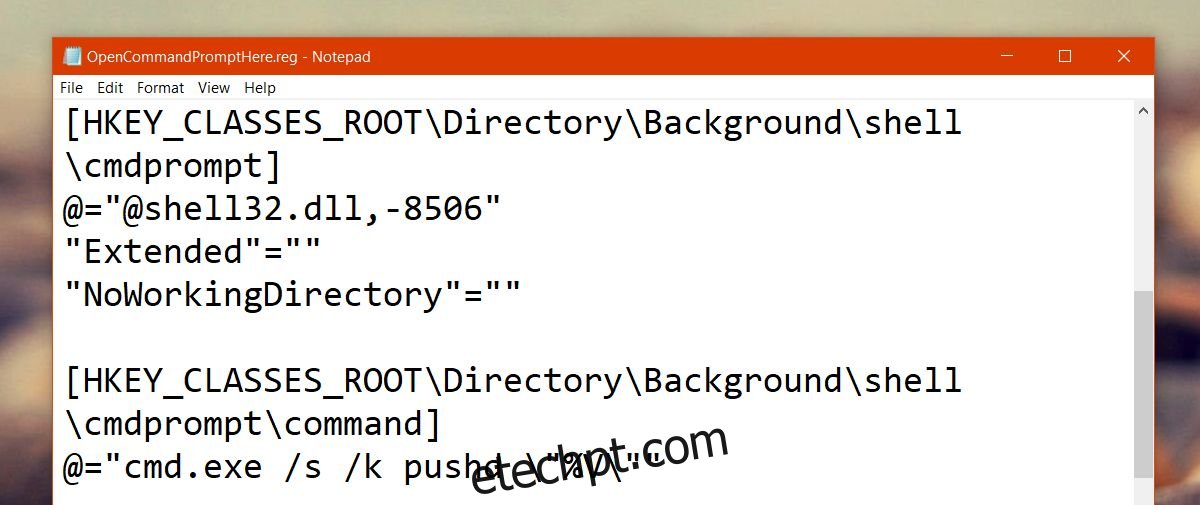
Execute este arquivo. Clique com o botão direito do mouse e selecione a opção ‘Mesclar’ no menu de contexto. Se solicitado, digite sua senha de administrador.
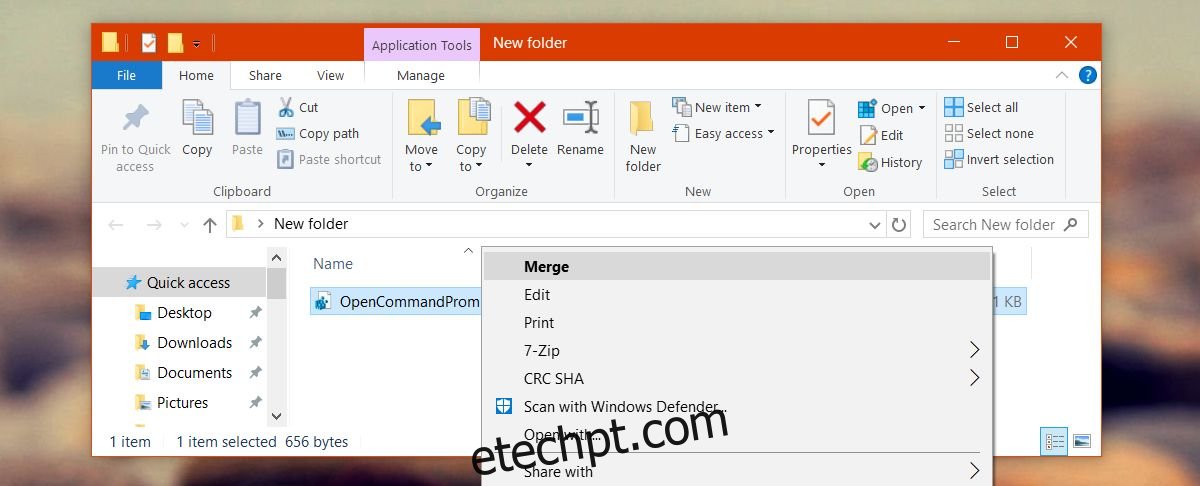
Você verá alguns avisos aparecerem, mas eles não são nada fora do comum. Depois que o arquivo de registro for mesclado, mantenha pressionada a tecla Shift e clique com o botão direito do mouse em qualquer pasta.
A opção Abrir janela de comando aqui estará de volta no menu de contexto. A opção Abrir janela do PowerShell aqui permanece intocada. Você pode usar qualquer um deles.
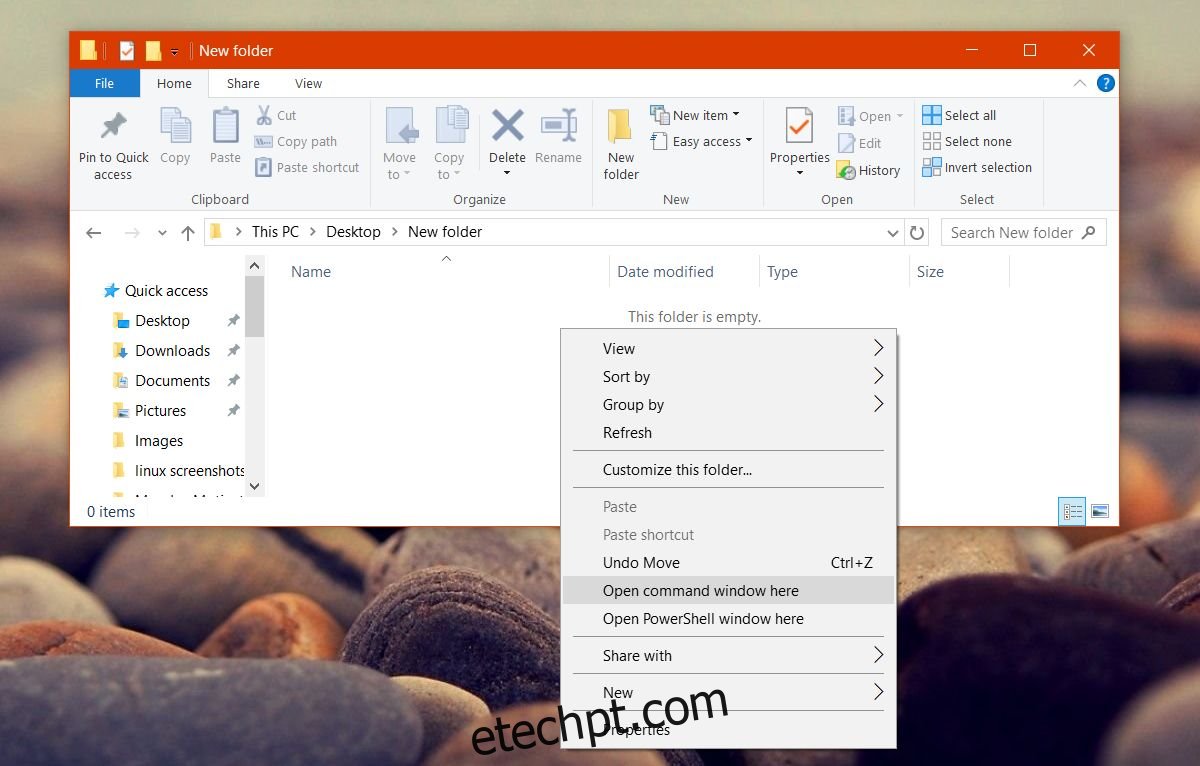
Adicionar prompt de comando para ganhar + menu X
A Atualização para Criadores também removeu o Prompt de Comando do menu Win + X. Novamente, não é impossível recuperá-lo. Na verdade, é mais fácil recuperá-lo do que a opção Abrir janela de comando aqui.
Clique com o botão direito do mouse na barra de tarefas e selecione Configurações da barra de tarefas no menu de contexto. Isso abrirá o aplicativo Configurações e o levará para Personalização> Barra de tarefas. Role para baixo e desative a opção ‘Substituir Prompt de Comando pelo Windows PowerShell no menu quando clico com o botão direito do mouse no botão Iniciar ou pressiono a tecla Windows + X’. A alteração é aplicada imediatamente.
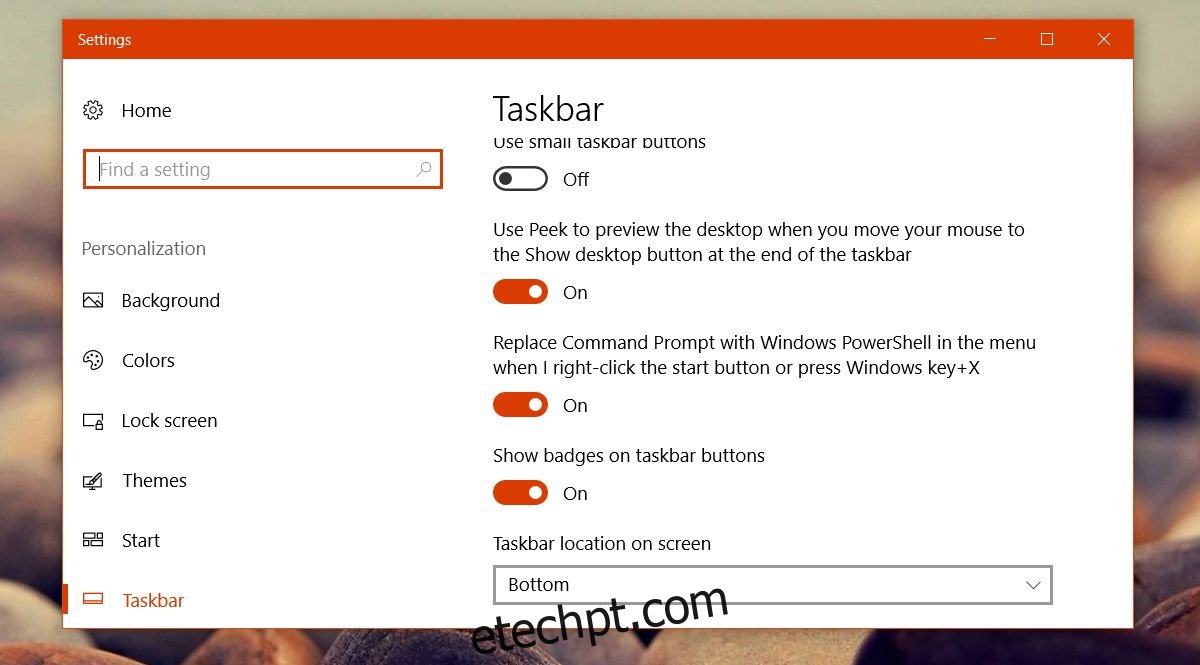
Esta é apenas uma das poucas dores de crescimento que acompanham as atualizações do Windows 10. A Atualização para Criadores também removeu a opção de alterar a fonte do sistema para vários itens, mas existe um aplicativo que permite alterar o tamanho da fonte do sistema manualmente.